

当前位置:深度技术系统 > 教程资讯 > Windows10教程 >
发布时间:2021-04-20源自:深度系统 作者:深度技术阅读( )
有一位深度技术的小伙伴遇到win10专业版系统中不能新建文件夹的情况,别担忧,本文中深度小编就给大家介绍win10不能新建文件夹的解决方法。

具体方法如下:
一、首先,打开win10系统,在键盘上按下“win+R”,唤出“运行”窗口。
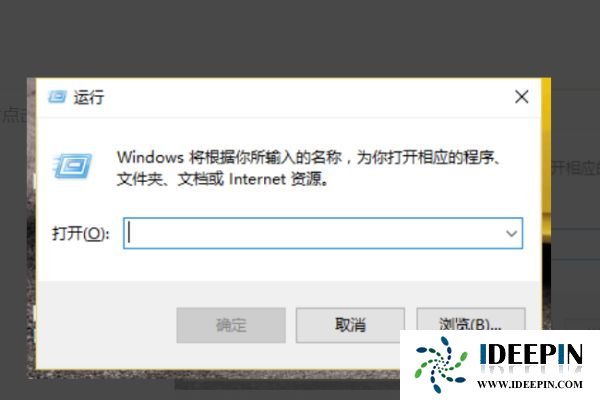
二、然后,在弹出的“运行”窗口中输入“regedit”命令,点击“确定”,点击打开。
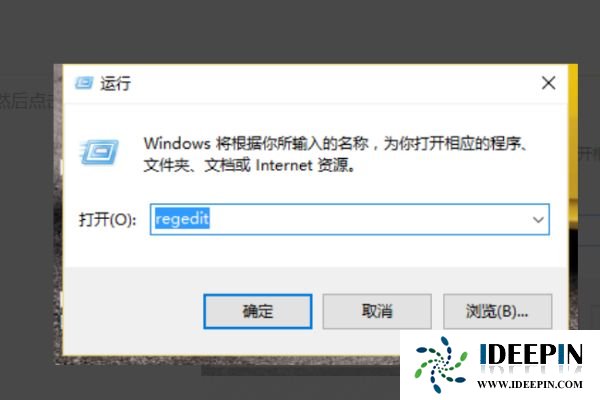
三、然后,在“注册表编辑器”窗口界面的左侧菜单中选择展开“HKEY_CLASSES_ROOT”,点击打开。
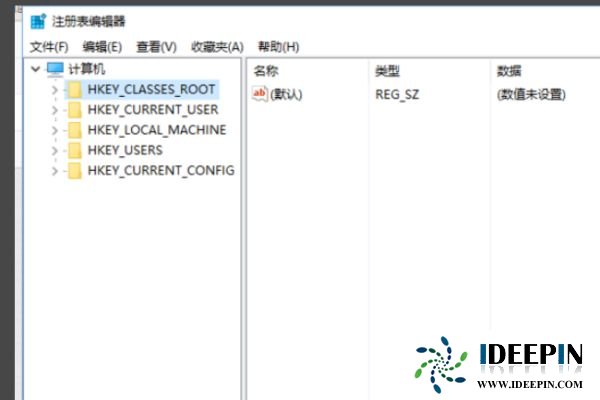
四、然后,在“HKEY_CLASSES_ROOT”中根据路径找到“Directory”-“DirectoryBackgroundshellexContextMenuHandlers”
“ContextMenuHandlers”-“New”,点击打开。
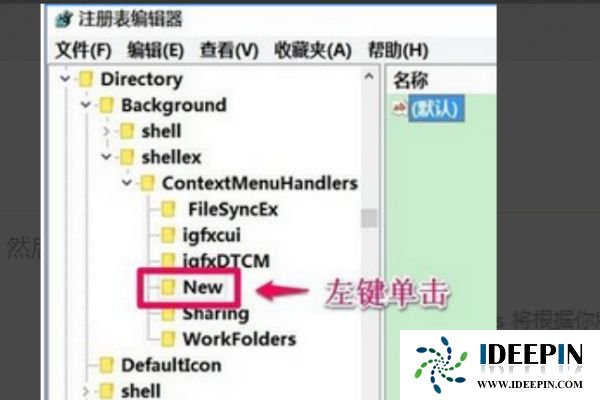
五、然后,在右侧窗口中,可以看到默认的数值数据为:“D969A300-E7DF-11d0-A93B-00A0C90F2719”,将数据更改为:“D969A300-E7FF-11d0-A93B-00A0C90F2719”,点击打开。
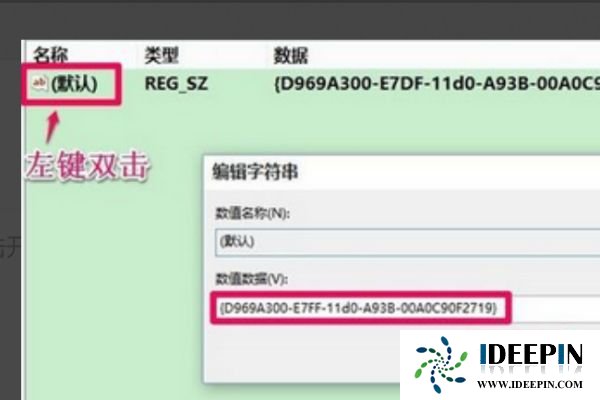
六、最后,回到Win10电脑桌面上,在右键菜单中选择“新建”即可看到“新建文件夹”,问题解决。
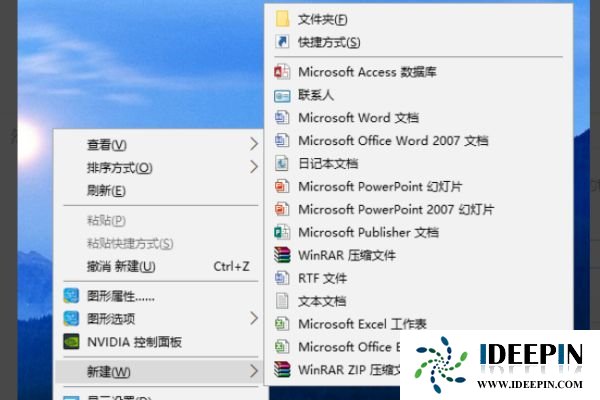
以上就是深度技术系统分享关于win10专业版不能新建文件夹的处理方法,希望可以帮助到大家。
以上文章内容由深度系统(http://www.ideepin.com)收集整理分享,转载请注明出处!

深度Win7旗舰版中xps转换pdf文件的方法
在日常工作中,有深度win7旗舰版的小伙伴会经常收到xps格式的文件,但收到这类文件都是无法...
windows10专业版电脑开机黑屏只有鼠标
有一位深度技术系统用户,在windows10专业版中打开电脑开机出现欢迎界面后出现黑屏只有鼠标...
win10专业版打开软件分辨率异常不匹配
如今的市场上win10系统的普及越来越高,使用win10专业版的用户占比越来越多,有深度技术用户...
深度技术xp系统取消开机密码的设置方
深度技术xp系统取消开机密码的设置方法 ...
win10打开疑难解答出现服务注册丢失或
有深度之家的用户说win10系统出现无法正常更新,选择使用疑难解答来修复此问题的时候,而在...